
प्रॉक्सी सर्वर को आमतौर पर उपयोगकर्ताओं को गुमनाम होने और अपने वास्तविक आईपी पते को बदलने की आवश्यकता होती है। जो लोग yandex.browser का उपयोग करते हैं वे आसानी से एक प्रॉक्सी स्थापित कर सकते हैं और पहले से ही अन्य डेटा के तहत इंटरनेट पर काम करना जारी रख सकते हैं। और यदि डेटा प्रतिस्थापन अक्सर नहीं होता है, तो आप कॉन्फ़िगर किए गए प्रॉक्सी को कैसे बंद करने के लिए Lacarocom को भूल सकते हैं।
प्रॉक्सी को अक्षम करने के तरीके
प्रॉक्सी कैसे चालू किया गया था, इस पर निर्भर करता है कि इसे बंद करने का तरीका स्विच किया जाएगा। यदि प्रारंभिक आईपी पता विंडोज में निर्धारित किया गया था, तो नेटवर्क सेटिंग्स बदल दी जाएगी। यदि प्रॉक्सी सेट एक्सटेंशन के माध्यम से सक्रिय किया गया था, तो इसे अक्षम करना या इसे हटाना आवश्यक होगा। शामिल टर्बो मोड भी एक तरह से एक प्रॉक्सी है, और इसे डिस्कनेक्ट करने की आवश्यकता है ताकि नेटवर्क पर काम करते समय संभावित असुविधा का अनुभव न हो।ब्राउज़र सेटिंग्स
यदि प्रॉक्सी ब्राउज़र के माध्यम से या विंडोज के माध्यम से चालू किया गया था, तो इसे ठीक उसी तरह से बंद कर दिया जा सकता है।
- मेनू बटन दबाएं और सेटिंग्स का चयन करें।
- पृष्ठ के निचले भाग पर, "उन्नत सेटिंग्स दिखाएं" बटन पर क्लिक करें।
- "नेटवर्क" ब्लॉक ढूंढें और "प्रॉक्सी सर्वर सेटिंग्स बदलें" बटन पर क्लिक करें।
- एक विंडोज इंटरफ़ेस वाला एक विंडो - yandex.browser, कई अन्य लोगों की तरह, ऑपरेटिंग सिस्टम से प्रॉक्सी सेटिंग्स का उपयोग करता है। "नेटवर्क सेटअप" बटन पर क्लिक करें।
- खुलने वाली विंडो में, "प्रॉक्सी सर्वर का उपयोग करें" पैरामीटर से चेकबॉक्स को हटा दें और ठीक पर क्लिक करें।
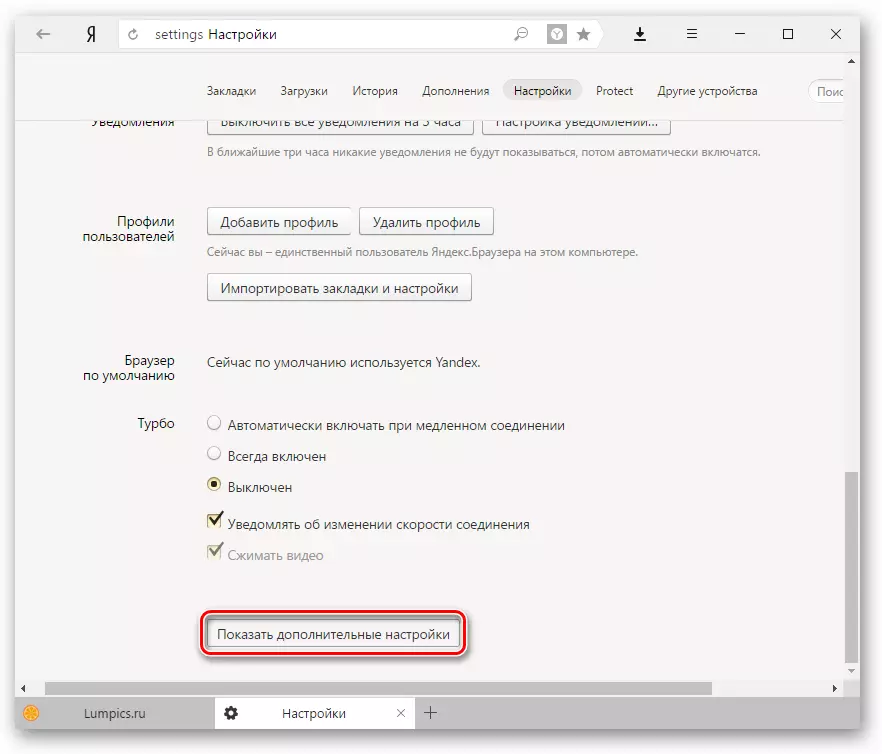
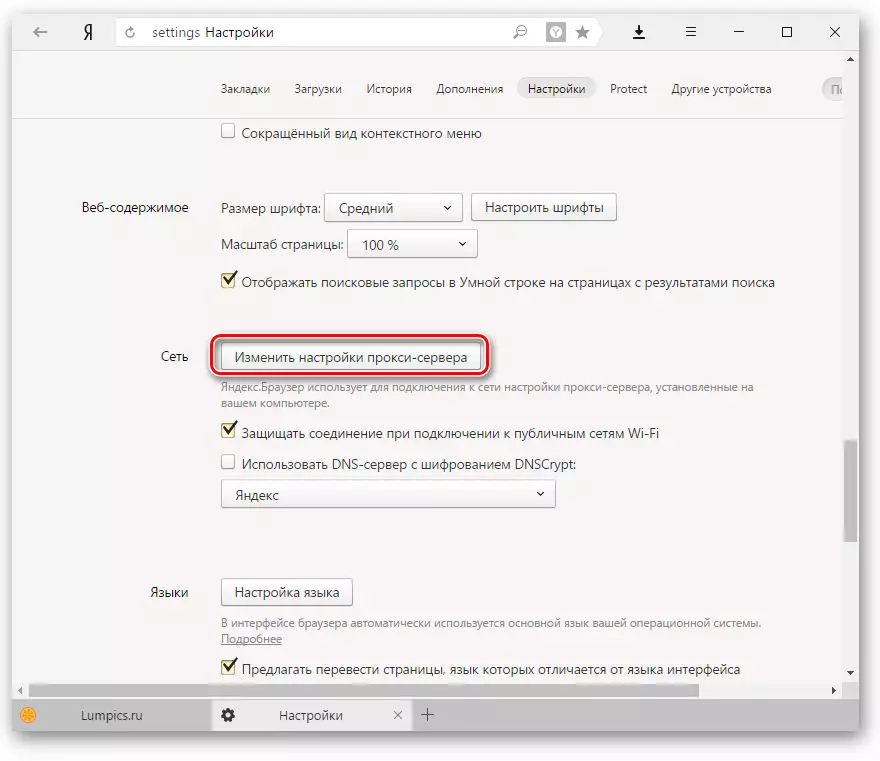
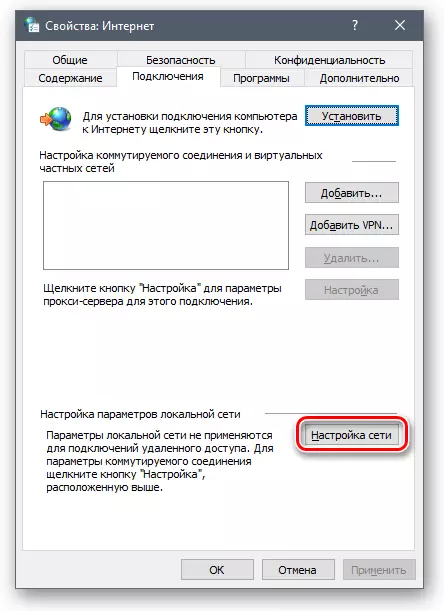
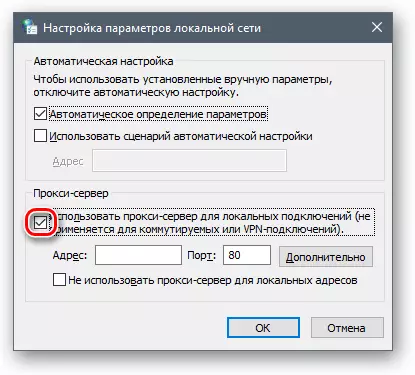
उसके बाद, प्रॉक्सी सर्वर काम करना बंद कर देगा, और आप अपने असली आईपी का फिर से उपयोग करेंगे। यदि आप अब पता सेट का उपयोग नहीं करना चाहते हैं, तो पहले डेटा हटाएं, और फिर चेकबॉक्स को हटा दें।
एक्सटेंशन अक्षम करें
अक्सर उपयोगकर्ता एक्सटेंशन बेनामी सेट करते हैं। यदि डिस्कनेक्शन के साथ कठिनाइयां हैं, उदाहरण के लिए, ब्राउज़र पैनल पर बटन बंद एक्सटेंशन या अनामिक आइकन को ढूंढना असंभव है, तो आप इसे सेटिंग्स के माध्यम से अक्षम कर सकते हैं।
- मेनू बटन दबाएं और सेटिंग्स का चयन करें।
- "प्रॉक्सी सर्वर सेटिंग्स" ब्लॉक प्रदर्शित किया जाएगा कि इसके लिए किस एक्सटेंशन का उपयोग किया जाता है। "अक्षम एक्सटेंशन" बटन पर क्लिक करें।
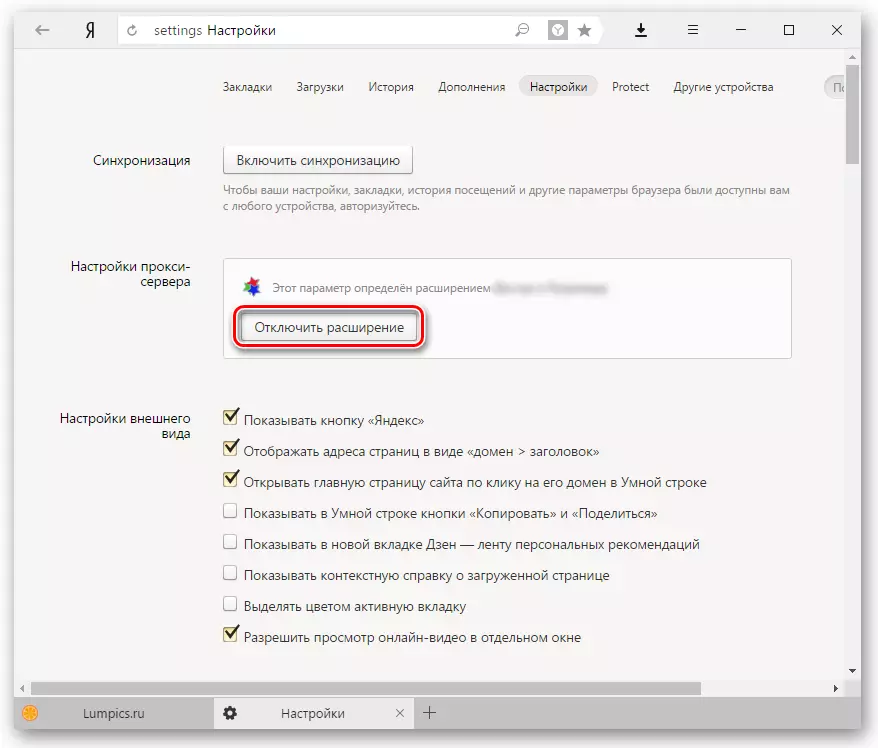
यह दिलचस्प है: Yandex.browser में एक्सटेंशन कैसे प्रबंधित करें
कृपया ध्यान दें कि यह इकाई केवल तब दिखाई देती है जब एक सक्षम वीपीएन विस्तार होता है। बटन खुद को प्रॉक्सी कनेक्शन नहीं, लेकिन पूरे जोड़ के काम को अक्षम नहीं करता है! इसे फिर से सक्रिय करने के लिए, आपको> एड-ऑन मेनू दर्ज करना होगा और पहले बंद एक्सटेंशन शामिल करना होगा।
टर्बो बंद करना
हमने पहले ही बताया है कि यह मोड Yandex.Browser में कैसे काम करता है।
अधिक पढ़ें: Yandex.browser में टर्बो मोड क्या है
यदि संक्षेप में, यह एक वीपीएन के रूप में भी काम कर सकता है, क्योंकि पृष्ठों का निचोड़ना यांडेक्स द्वारा प्रदान किए गए तीसरे पक्ष के सर्वरों पर होता है। इस मामले में, उपयोगकर्ता ने टर्बो मोड को शामिल किया, अनचाहे प्रॉक्सी का उपयोगकर्ता बन जाता है। बेशक, यह विकल्प एक्सटेंशन अनामोनर के रूप में काम नहीं करता है, लेकिन कभी-कभी यह नेटवर्क पर काम को भी खराब कर सकता है।
इस मोड को अक्षम करें बहुत आसान है - मेनू पर क्लिक करें और "टर्बो बंद करें" का चयन करें:
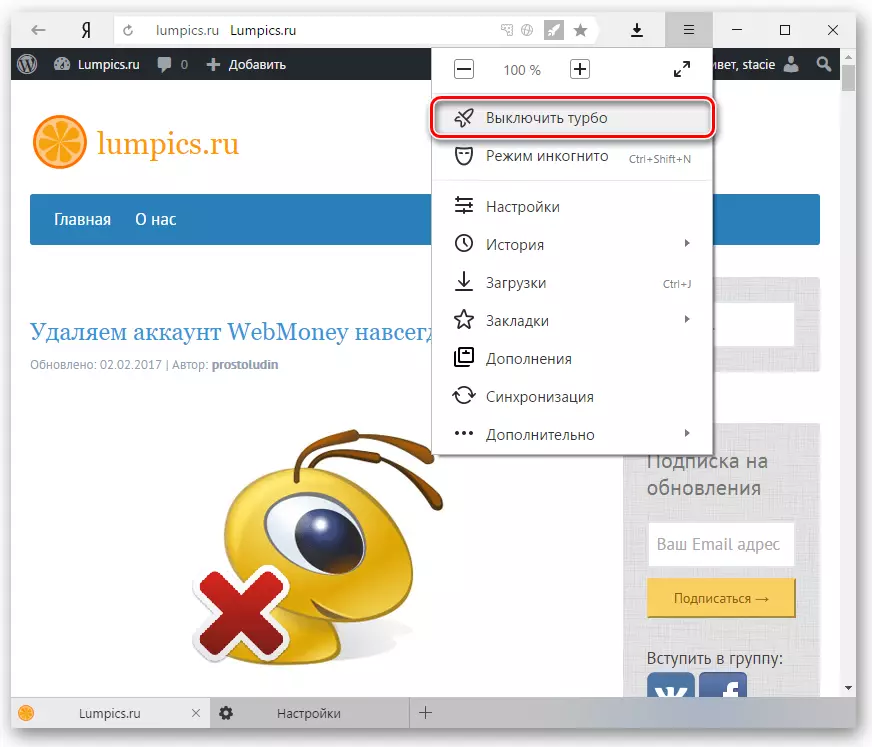
यदि टर्बो स्वचालित रूप से सक्रिय हो जाता है, जैसे ही इंटरनेट कनेक्शन की गति बढ़ जाती है, तो इस आइटम को ब्राउज़र सेटिंग्स में बदलें।
- मेनू बटन पर क्लिक करें और "सेटिंग्स" का चयन करें।
- "टर्बो" ब्लॉक में, "ऑफ" विकल्प का चयन करें।

हमने yandex.browser में सभी अक्षम प्रॉक्सी विकल्पों को देखा। अब जब वास्तव में इसकी आवश्यकता होती है तो आप इसे आसानी से शामिल / अक्षम कर सकते हैं।
